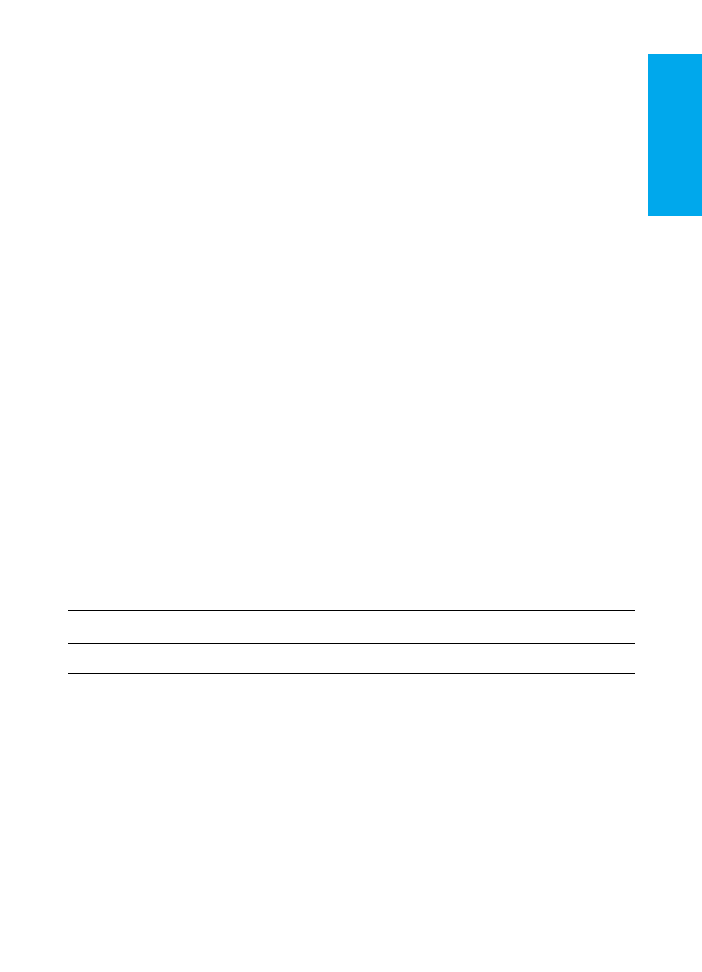
Veaotsingu tabeli kasutamine
Käesolevast veaotsingutabelist leiate teavet järgmist liiki probleemide
lahendamiseks:
●
Töö käigus tekkivad põhiprobleemid
●
Tarkvara installeerimise probleemid (Windows)
●
Tarkvara installeerimise probleemid (Macintosh)
●
Prindiserveri installeerimise probleemid
Probleem
Võimalik põhjus
Lahendus
Töö käigus tekkivad põhiprobleemid
Tootel ei ole toidet ja
juhtpaneeli tuled ei põle.
Toode ei saa voolu.
Kontrollige, kas toitekaabel on kindlalt
kinnitatud nii toote külge kui ka pistikupessa.
Kui teil on 220 V seade, kontrollige, et toide
oleks sisse lülitatud.
Kui toitekaabel on ühendatud lülitiga
pikendusjuhtmega, kontrollige, et
pikendusjuhe oleks sisse lülitatud.
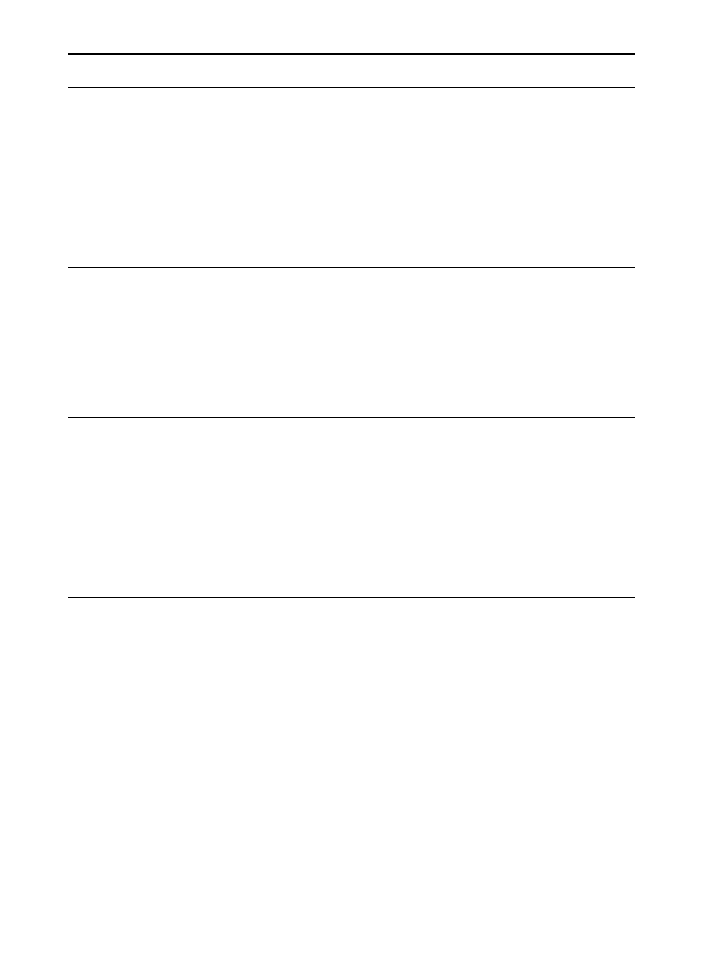
28 3 Veaotsing
ETWW
Printerist väljuvad täiesti
tühjad lehed.
Pitserlint on
printerikassetist
eemaldamata.
Failis on tühje
lehekülgi.
Kopeerimisel võib
originaal olla valesti
laaditud.
Võtke printerikassett välja ja tõmmake
pitserlint välja. Paigaldage printerikassett
uuesti. Proovige faili uuesti printida.
Kontrollige, kas prinditava faili kõik leheküljed
sisaldavad midagi.
Originaal tuleb laadida automaatsesse
etteandjasse prinditud külg ülespoole. Kui see
on laaditud prinditud külg allapoole, tuleb
koopia tühi.
Teoksilolev töö katkeb ja
toote juhtpaneelile ilmub
järgmine teade:
Printer Jam
(printeriummik)
Clear Paper Path
(vabastada paberitee)
Trükimaterjal on kinni
jäänud.
Eemaldage kinnijäänud trükimaterjal tootest.
Lähemat teavet trükikandjate ummikute
kõrvaldamiseks vt elektroonilisest
kasutusjuhendist.
Kui trükikandja ummik on edukalt kõrvaldatud
ning kõik toote luugid ja paneelid suletud, viib
toode teoksiloleva töö lõpule või pöördub
tagasi valmisolekuseisundisse (Ready).
Toote juhtpaneelile ilmub
järgmine teade:
Door Open Or No Print
Cartridge (Luuk avatud
või printerikassett
puudub)
Printerikasseti luuk on
avatud või toote
printerikasseti avas ei
ole printerikassetti.
Kõigepealt kontrollige, kas te olete
printerikasseti õigesti tootesse pannud.
Juhiseid printerikasseti sissepaneku kohta
vt
“Printerikasseti paigaldamine” lk 13
.
Pärast printerikasseti kontrollimist sulgege
printerikasseti luuk kindlalt.
Kui probleem on lahendatud, viib printer
teoksiloleva töö lõpule või pöördub tagasi
valmisolekuseisundisse (Ready).
Teoksilolev töö katkeb ja
toote juhtpaneelile ilmub
järgmine teade:
Printer Tray Is Empty
Add Paper (printeri
salv on tühi, lisage
paberit)
Tootes on paber otsas.
Laadige trükikandjate sisestussalve või
eelis-sisestussalve paberit. Juhiseid
trükikandjate sisestussalvedesse laadimise
kohta vt
“Trükikandjate sisestussalve
ja eelis-sisestussalve paigaldamine ja
laadimine” lk 14
.
Kui salves juba on trükikandjat, eemaldage
see ja kontrollige, kas ei ole ummikuid;
kõrvaldage ummikud ning laadige
sisestussalv uuesti.
Kui probleem on lahendatud, siis toode kas
lõpetab poolelijäänud töö või pöördub tagasi
valmisolekuseisundisse (Ready).
Probleem
Võimalik põhjus
Lahendus
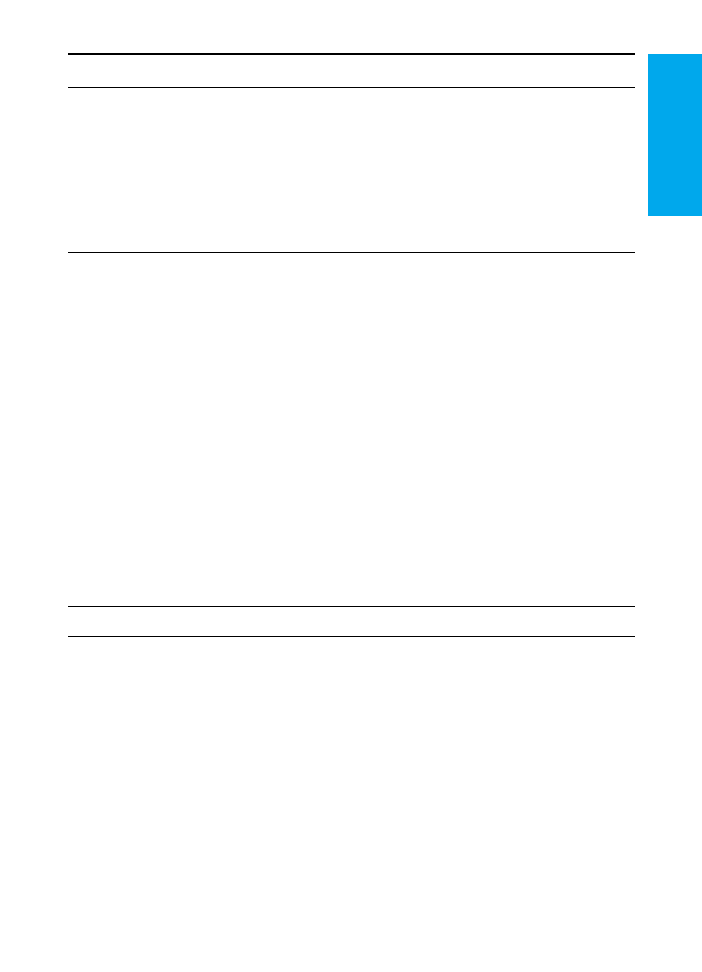
ETWW
HP LaserJet 3300 seeria toote veaotsing 29
Eesti
Teoksilolev kopeerimis- või
skaneerimistöö katkeb ja
toote juhtpaneelile ilmub
järgmine teade:
Doc Feeder Jam
(etteandja ummik).
Clear, Reload
(kõrvaldada, uuesti
laadida)
Trükikandja on
automaatses
etteandjas kinni
jäänud.
Eemaldage automaatsest etteandjast
kinnijäänud või valestisöödetud trükikandja.
Lähemaid juhiseid trükikandja ummikute
kõrvaldamise kohta vt elektroonilisest
kasutusjuhendist.
Kui trükikandja ummik on edukalt kõrvaldatud,
laadige töö uuesti automaatsesse
etteandjasse.
Teoksilolev kopeerimis- või
skaneerimistöö katkeb ja
toote juhtpaneelile ilmub
mõni järgmistest teadetest:
50 Fuser Error
(50 kuumuti rike)
51 Laser Error
(51 laseri rike)
52 Scanner Error
(52 skanneri rike)
57 Fan Error (57
ventilaatori rike)
79 Service Error
(79 teenindusrike)
CCD Scanner Error
(skanneri
laengsidestusseadis
e rike)
Scanner Bulb
Failure (skanneri
lambi rike)
Tootel on kriitilise
seadme rike.
Võtke printer 5 minutiks pistikupesast välja ja
ühendage siis uuesti. Kui rike püsib, helistage
tootega kaasa antud tugiteenuste lehel
esitatud HP klienditeeninduse numbril või
külastage veebilehekülge
http://www.hp.com
.
Tarkvara installeerimise probleemid (Windows)
Tarkvara installeerimisel
ilmub ekraanile järgmine
teade: (Installeerimise
käigus selgus, et teie
valitud draivil ei ole
piisavalt kettaruumi).
Vähendage
installeeritavate
komponentide arvu või
valige installeerimiseks
muu draiv.)
Pärast seda, kui valisite
toote
tarkvarakomponendid
ja andmekataloogid,
määras
installatsiooniprogram
m kindlaks, et teie poolt
märgitud kõvakettal ei
ole piisavalt ruumi.
Tarkvara vajab
vähemalt 175 MB vaba
kettaruumi.
Proovige järgmisi lahendusi:
•
Valige installeerimiseks vähem
komponente. Selleks võib kasutada
valikut Custom Install (kohandatud
installeerimine).
•
Enne toote tarkvara installeerimist
kustutage valitud draivilt kõik ülearused
failid ja arhiveerige vanemad andmed
flopiketastele või muudele
salvestuskandjatele.
•
Installeerige toote tarkvara mõnele teisele
kõvakettadraivile. Selleks võite kasutada
valikut Custom Install.
Probleem
Võimalik põhjus
Lahendus
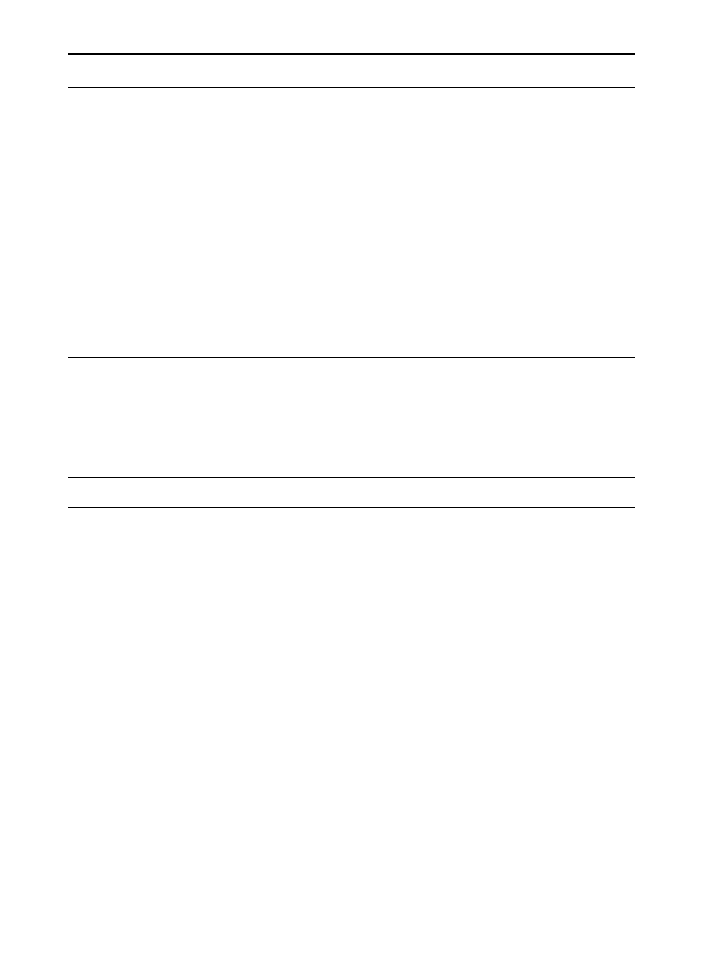
30 3 Veaotsing
ETWW
Tarkvara ei installeerunud.
Võib-olla ei ole kõik teie
arvutil töötanud
rakendused suletud.
Enne
installeerimisprogramm
i käivitamist tuleb
sulgeda kõik
programmid, välja
arvatud Systray ja
Explorer.
Selleks et kontrollida, et rakendusi ei oleks
avatud, vajutage Windows 95, 98 või ME
puhul Ctrl+Alt+Delete. Kui mõni rakendus veel
töötab peale Systray ja Exploreri, valige neist
üks ja klõpsake End Task (lõpeta ülesanne).
Korrake sama kõigi teiste avatud
rakendustega ja installeerige tarkvara uuesti.
Selleks et kontrollida, et rakendusi poleks
avatud Windows NT 4.0 SP3, 2000 või XP
puhul, vajutage Ctrl+Alt+Delete. Valige sakk
Applications (rakendused) (NT 4.0 puhul
Task Manager). Kui mõni rakendus peale
Systray ja Exploreri on veel avatud, valige
neist üks ja klõpsake End Task. Korrake
sama kõigi teiste avatud rakendustega ja
installeerige tarkvara uuesti.
Arvuti ei loe
installeerimisketast.
Te ei märkinud õiget
CD-draivi.
CD-draiv on vigane.
Kontrollige, kas kettadraivi täht on õige.
CD-draivi täht on sageli D või E.
Helistage HP klienditeenindusse tootega
kaasa antud tugiteenuste lehel antud
telefoninumbril või külastage veebisaiti
http://www.hp.com
.
Tarkvara installeerimise probleemid (Macintosh)
Tarkvara installeerimisel
Macintosh arvutile toode
dialoogis Select Device
(valida seade) ei ilmu.
Arvuti ei tuvastanud
toodet õigesti.
Kontrollige, et toote juhtpaneeli näidikul oleks
tekst Ready (valmis). Dialoogi Select Device
tagasipöördumiseks klõpsake
installeerimisprogrammis Continue (jätka) ja
proovige toote tarkvara uuesti installeerida.
Kui arvuti ikka toodet ei tuvasta, kontrollige,
kas USB-kaabel või võrgukaabel on õigesti
ühendatud. Vahetage vigane kaabel.
Kui dialoogis Select Device on valitud TCP/IP,
kontrollige, et näidatud IP-aadress oleks õige.
Probleem
Võimalik põhjus
Lahendus
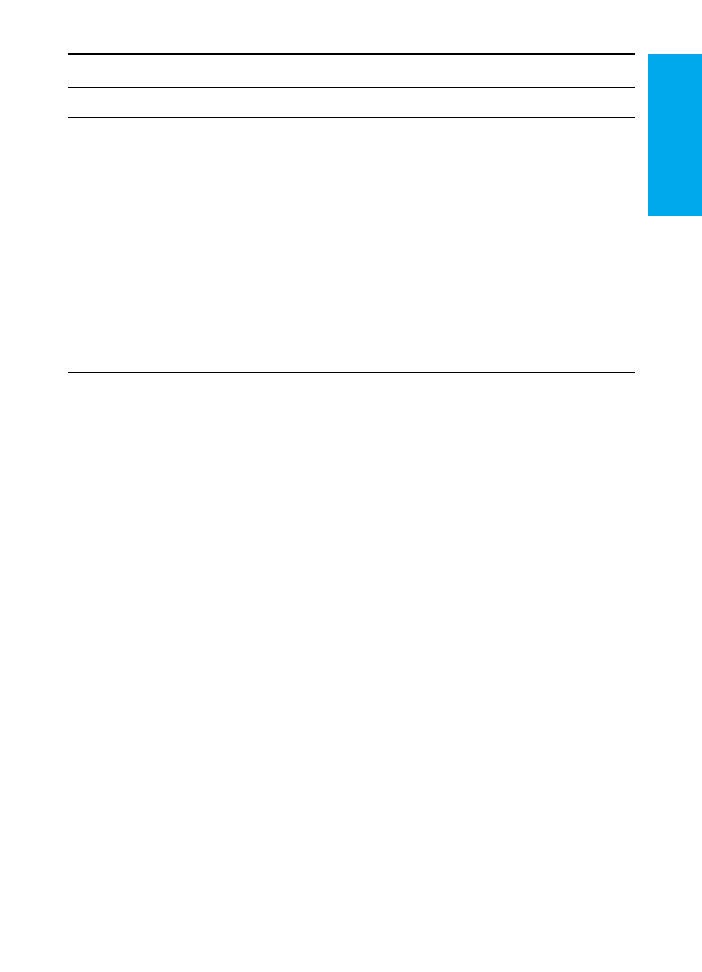
ETWW
HP LaserJet 3300 seeria toote veaotsing 31
Eesti
Prindiserveri installeerimisprobleemid
HP Jetdirect prindiserver ei
saa konfiguratsioonilehte
printida või on olekutuled
ebanormaalsed.
Prindiserver ei ole
õigesti installeeritud.
Kontrollige kõiki kaabli- ja toiteühendusi.
Kontrollige, et toote juhtpaneeli näidikul oleks
tekst Ready. Kontrollige üle lõigus
“Toote
võrkuühendamine” lk 19
esitatud
installeerimissammud.
Kui kasutate tootega HP LaserJet 3320n
HP Jetdirect 310x prindiserverit, vt veaotsingu
kohta lähemalt elektroonilisest
kasutusjuhendist.
Kui kasutate mõnda teist HP Jetdirect
prindiserverit ja HP LaserJet 3300 seeria
toodet, käivitage HP Jetdirecti CD, valige
Networking Help (abi võrkuühendamiseks)
ja valige Troubleshooting (veaotsing).
Kui toode on ühendatud
võrku HP Jetdirect
prindiserveriga, ilmub toote
tarkvara installeerimisel
ekraanile järgmine teade:
“All in One configuration
cannot continue because
the required protocols
were not found on your
computer.” (Kõik ühes
konfigureerimine ei saa
jätkuda, sest teie arvutilt ei
leitud vajalikke protokolle.)
Teie arvutile ei ole
installeeritud protokolle
IPX/SPX ja TCP/IP.
Installeerige oma arvutile IPX/SPX protokoll,
mis oleks ühilduv NW Linkiga, või TCP/IP
protokoll.
Probleem
Võimalik põhjus
Lahendus
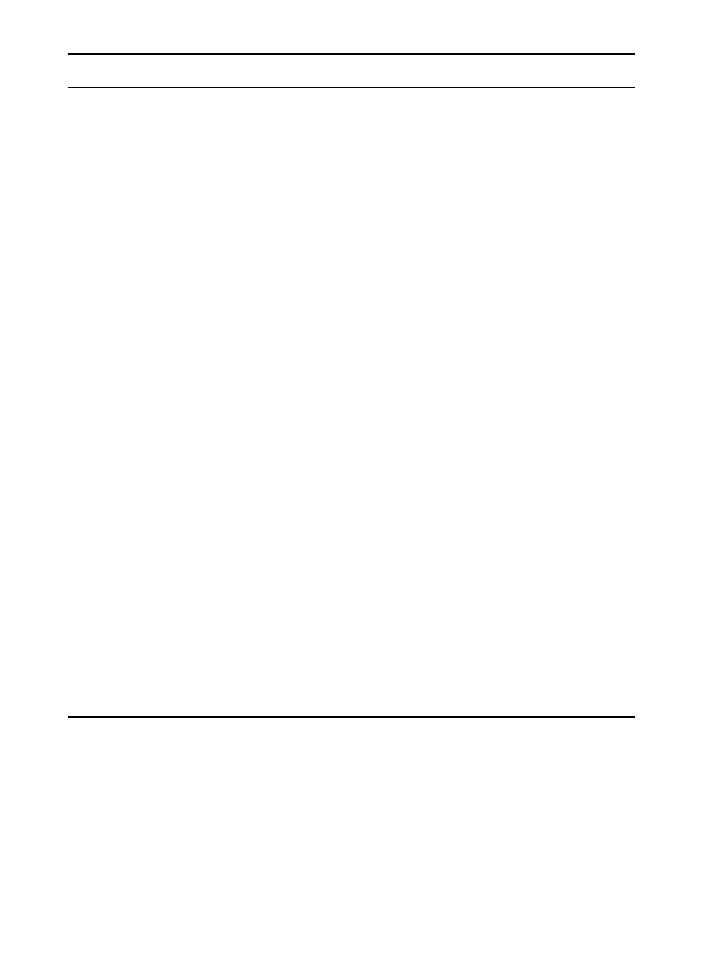
32 3 Veaotsing
ETWW